Sådan sletter du din Facebook-konto
Hvad skal man vide
- Vælg trekant øverst på Facebook. Vælg Indstillinger og privatliv > Indstillinger. Vælge Dine Facebook-oplysninger i venstre panel.
- Vælg Udsigt ved siden af Deaktiveringog sletning. Vælg Slet mit kontot > Fortsæt til kontosletning.
- Indtast din Facebook-adgangskode, og vælg Blive ved > Slet konto.
Denne artikel forklarer, hvordan du sletter din Facebook-konto efter at have downloadet dine kontodata og frakoblet dine konti fra apps og websteder, som du logger ind på med Facebook. Den indeholder oplysninger om at deaktivere din konto i stedet for at slette den.
Sletning af din Facebook-konto
Hvis du overvejer at gøre en ren, permanent exit og slette Facebook fra dit liv, er her en simpel oversigt over, hvordan du gør det, og hvad du skal overveje, før du trækker stikket ud. Før du sparker Facebook til for alvor, skal du downloade alle dine data og frakoble alle tjenester, som du bruger dine Facebook-legitimationsoplysninger til at logge ind på.
Vælg trekant øverst til højre på Facebook-skærmen, og vælg Indstillinger og privatliv > Indstillinger.
-
Vælge Dine Facebook-oplysninger i venstre panel.
Vælg Udsigt knappen ved siden af Deaktivering og sletning.
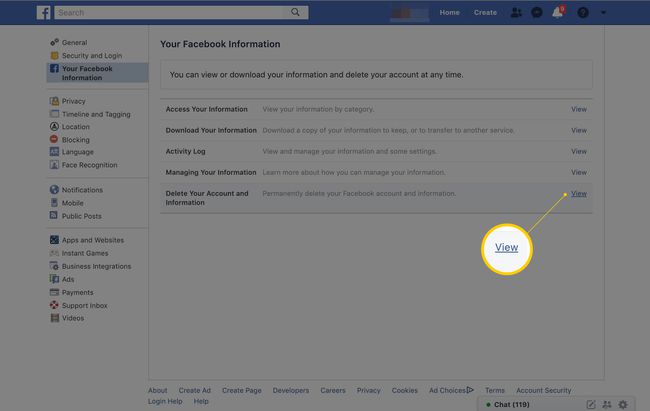
-
Vælg Slet min konto > Fortsæt til kontosletning.
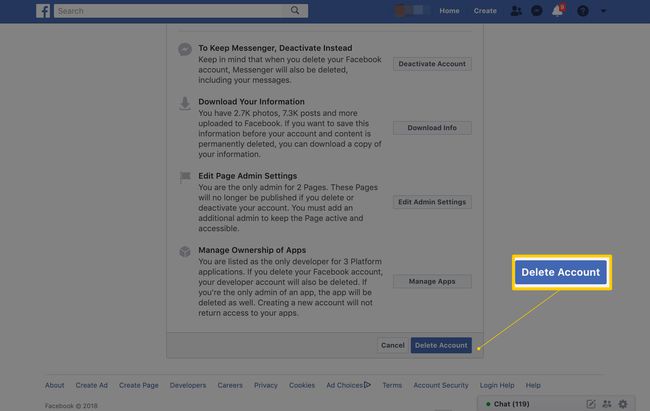
Indtast din adgangskode og vælg Blive ved > Slet konto.
Sådan downloader du dine data
Facebook gør det nemt at gemme alle dine ting, inklusive fotos, videoer, meddelelsesudskrifter og vennelister. Du skal gå ind i Facebook-indstillinger, beslutte, hvad du vil downloade, og derefter gøre det. Du kan læse det fulde sæt af trin-for-trin instruktioner på hvordan du sikkerhedskopierer dine Facebook-data her.
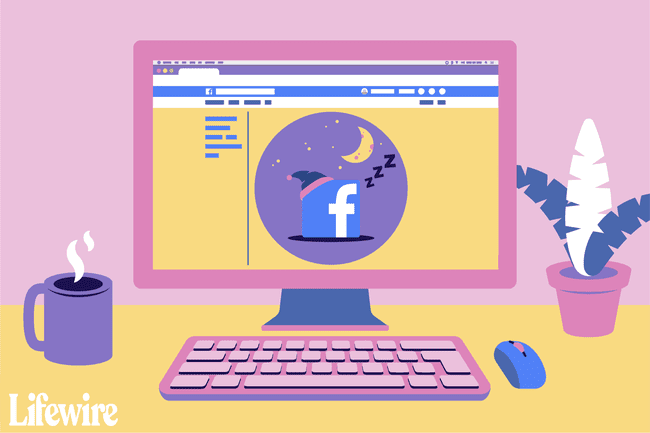
Afbryd forbindelsen mellem apps og websteder
Når du har slettet din Facebook-konto, vil du naturligvis ikke være i stand til at logge ind på tilsluttede websteder og apps med legitimationsoplysninger, der ikke længere eksisterer.
Hvis du fjerner disse forbindelser, før du sletter din Facebook-konto, kan det gøre det nemmere at ændre metoden til at logge på disse individuelle tjenester senere, men hvis du overhovedet er bekymret, ville det være smart at ændre, hvordan du logger ind på disse tjenester Før sletter din konto.
-
Du kan tjekke, hvilke apps der bruger dit Facebook-login ved at gå ind Indstillinger og privatliv > Indstillinger > Apps og websteder.

-
Sørg for at klikke på Vis alt under de viste apps for at sikre, at du kan se alt, der er forbundet.

-
Sæt et flueben ud for hver tjeneste og webapp, du vil stoppe med at bruge Facebook til at logge ind på.
Da du sandsynligvis er på dette trin, fordi du sletter Facebook helt, skal du sørge for at tjekke dem alle.
Udskriv denne side med apps og websteder, eller noter de vigtige ned. Dette vil gøre det nemt at vide, hvilke tjenester du skal bruge for at ændre login-metoden fra din Facebook-konto til noget andet.
-
Klik på Fjerne knappen, når du er færdig.

Det er det! Igen skal du sørge for at gå over til de tidligere tilsluttede konti og skifte til e-mail-logon eller oprette forbindelse til en anden type konto.
Yikes! Skifte mening?
Hvis du ombestemmer dig inden for 30 dage efter at have slettet din Facebook-konto, kan du annullere sletningen. Efter 30 dage slettes alle dine oplysninger permanent. I begge perioder kan dine oplysninger ikke ses online.
For at annullere sletningen af din konto skal du blot logge ind på din Facebook-konto og vælge Annuller sletning.
Deaktiver Facebook vs. Slet Facebook
Det har du mulighed for deaktivere din Facebook-konto i stedet for slette det. Facebook er heller ikke kun en samling af madbilleder eller udsagn fra din underlige onkel. Du har sikkert også brugt Facebook som en godkendelsestjeneste til at logge ind på en masse web- og apptjenester.
Hvis du vil spille sikkert, så start med at deaktivere din konto og se hvad holder op med at virke. Hvis du har brug for det, kan du genaktivere din konto, logge ind på alle berørte tjenester (som Pinterest, Instagram osv.) og derefter ændre dine logins. Du kan skifte til Google eller bare en e-mail/adgangskode i stedet for Facebook for de tilsluttede konti.
Når du er klar til en permanent løsning, kan du endelig slette din Facebook-konto. Når du gør det, vil du ikke være i stand til at hente nogen af dine kontooplysninger, billeder eller opslag. Heldigvis vil Facebook virkelig gerne have, at du tænker over dit valg, så det giver dig 30 dage til at ombestemme dig. Derefter bliver du dog nødt til at starte en ny konto, hvis du virkelig vil vende tilbage.
For at deaktivere midlertidigt, gå først til https://www.facebook.com/deactivate/.
-
Du bliver nødt til at logge ind igen for sikkerheden. Klik på Blive ved knappen, når du har indtastet din adgangskode.
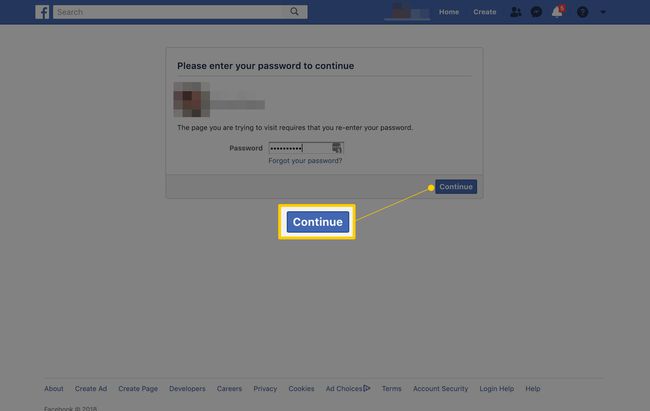
-
Facebook kan dog virke desperat efter at holde dig omkring. Først vil du se en besked, der viser et par venner, som (naturligvis!) vil savne dig, hvis du går.
Så skal du fortælle Facebook, hvorfor du midlertidigt vil deaktivere din konto. Facebook vil forsøge at hjælpe dig med at forblive aktiv og give dig mulige løsninger på din valgte årsag. (Bruger du for meget tid på Facebook? Prøv at slå notifikationer fra!)
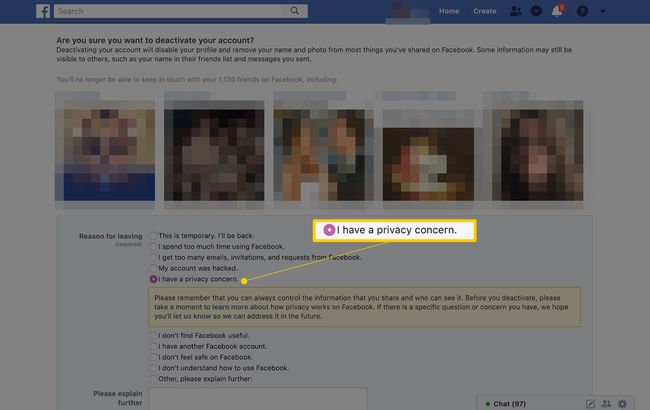
-
Når du har valgt en årsag, skal du blot trykke på Deaktiver knappen i bunden.
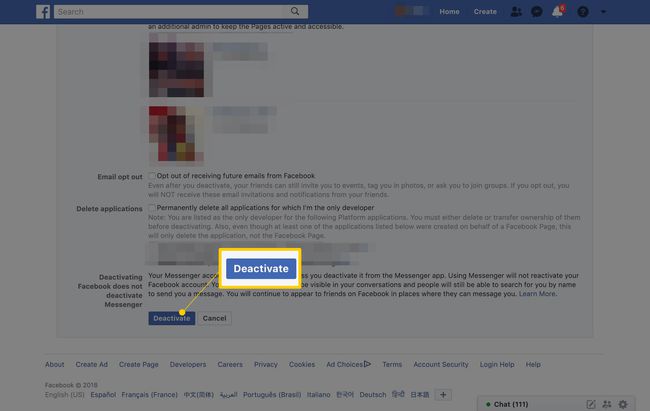
Det er sjovt nemt at genaktivere din konto. Du skal blot logge ind på Facebook igen, og du er tilbage.
Ønsker du at slette en Facebook-side, men beholde din personlige? Tjek ud vores trin-for-trin instruktioner på at gøre netop det.
